Содержание
Можно ли сменить пароль iCloudна iPhone и как это сделать
Люди, впервые пользующиеся продукцией Apple, не придают значения необходимости надежно защищать личные данные и легкомысленно относятся к правилам входа в облачный сервис iCloud. Производители гаджетов рекомендуют изменить пароль Айклауд при малейшем подозрении на попытку его взлома.
Содержание
- Возможно ли поменять пароль на iCloud
- Как изменить пароль на iCloud
- Способ 1: через почту
- Способ 2: если нет доступа к почте
Возможно ли поменять пароль на iCloud
Прежде чем пользоваться устройством на платформе ios, необходимо создать персональный ID, который служит личным идентификатором, позволяет управлять функциями гаджета и восстанавливать данные в случае утери аппарата или замены его на более новую модель. При регистрации пользователя система предлагает ввести имя и фамилию, дату рождения, адрес электронной почты, а также ответить на контрольные вопросы. Запомните или запишите ответы, они понадобятся для восстановления или сброса данных. Смена пароля Айклауд доступна в разделе персональной учетной записи Apple ID.
Смена пароля Айклауд доступна в разделе персональной учетной записи Apple ID.
Как сбросить пароль на iCloud на iPhone
Как выйти из iCloud на iPhone и компьютере
Неопытные пользователи спрашивают, можно ли поменять пароль Айклауд на компьютере Mac.
Необходимо произвести следующие действия:
- совершите вход в персональную учетную запись;
- зайдите в настройки;
- выберите раздел «безопасность»;
- тапните опцию «изменение»;
- введите значение действующего доступа;
- придумайте новый, надежный код безопасности и подтвердите его;
- нажмите кнопку «изменить»;
- используйте для входа в сервисы Apple обновленные данные.
Не зная, как поменять пароль в iCloud на iPhone, нужно действовать по аналогии:
- в меню настроек выберите имя пользователя и пройдите во вкладку «Пароль и безопасность»;
- тапните «Изменить»;
- введите текущий код доступа, затем новый и подтвердите его;
- применяйте новый код безопасности Apple ID для пользования функциями Apple.

Сменить пароль Apple ID
Имея право доступа к учетной записи, можно изменить ответы на контрольные вопросы, информацию платежной системы, а также имя пользователя и данные платежной системы.
Если пользователь не помнит код доступа в систему, его можно восстановить, используя данные, введенные при регистрации.
Способ 1: через почту
Если владелец устройства фирмы Apple не может войти в аккаунт, но у него есть доступ к почтовому ящику, адрес которого он использовал при регистрации ID, восстановление кода доступа к личной информации происходит на странице управления личным аккаунтом.
- Тапните «Забыли Apple ID или пароль?».
- Введите привязанный к Apple ID E-mail.
Эта информация находится по маршруту: «Настройки — iTunes Store, App Store».
Второй вариант узнать почтовый адрес – пройти в настройки и далее выбрать iCloud.
- Выберите опцию получения письма на почту.

- Проверьте входящую корреспонденцию, письмо с активной ссылкой для сброса прежнего доступа безопасности и генерации нового придет в течение пары минут.
- Если письмо не пришло, войдите в папку «Спам».
- Пройдите по ссылке, сбросьте старый и введите новый код.
Если в почте обнаружено письмо для сброса, но пользователь уверен, что не запрашивал эту информацию, стоит расценивать получение письма как попытку взлома аккаунта. Во избежание доступа третьих лиц к конфиденциальным данным, удалите письмо и воспользуйтесь мобильным устройством или компьютером для смены кода безопасности.
Способ 2: если нет доступа к почте
Как поменять пароль Айклауд на Айфоне 6, если утрачен доступ к электронной почте?
На этот случай разработчики программного обеспечения Apple предусмотрели доступ к информации при помощи ответов на секретные вопросы и указания дня рождения пользователя.
- Найдите опцию «Забыли Apple ID или пароль?»
- Нажмите «восстановить код безопасности по ответу на секретные вопросы».

- Введите в появившемся поле дату рождения, указанную в процессе регистрации.
- Ответьте на два предложенных вопроса.
Если введенные данные корректны, пользователю будет предложено сгенерировать новый пароль.
Строгие требования к сложности кода безопасности продиктованы заботой о защите личных данных клиента. Чем больше символов, тем сложнее взломать страничку методом подбора. Чередование строчных и прописных букв, использование цифр и специальных символов увеличивает количество комбинаций. Не используйте имена и даты рождения родственников, клички домашних животных. Не используйте одинаковые пароли для Apple ID и других сервисов.
Код доступа для почты, использованной для регистрации в Эппл, не должен быть идентичным E-mail адресу и содержать имя и другие важные данные, связанные с пользователем и его семьей.
Отнеситесь ответственно к соблюдению конфиденциальности. В случае, когда была необходимость поделиться информацией для входа в облачные сервисы с третьими лицами, есть смысл сменить пароль.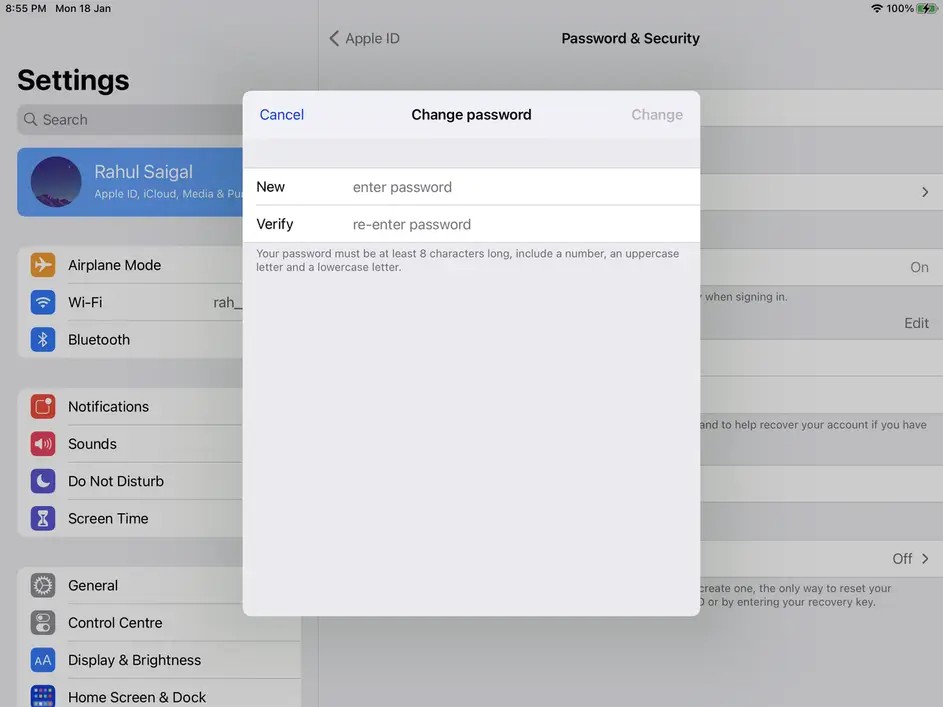
Забыл пароль от iPhone. Что делать
Когда вы регистрировали Apple ID, то наверняка помните, какие требования у Apple к паролю от учетной записи. Мало того, что необходимо использовать сочетание букв и цифр, так еще к этому добавляются заглавные буквы и специальные символы. Безусловно, это добавляет безопасности аккаунту, но иногда можно просто забыть такую комбинацию. А дать ответы на контрольные вопросы не всегда получается. И тогда проблема восстановления доступа к Apple ID встает очень остро.
UnlockGo позволяет легко решать большое количество проблем с iPhone.
❗️ЕЩЕ БОЛЬШЕ СТАТЕЙ ОБ APPLE ИЩИТЕ В НАШЕМ ДЗЕНЕ СОВЕРШЕННО БЕСПЛАТНО
Тоже самое может произойти и с доступом к самому iPhone. В погоне за безопасностью пользователь может установить сложный пароль и просто забыть его. В такой ситуации нужно восстановить полный доступ к смартфону. В этом материале рассказываем, что делать, если забыл пароль от Apple ID или экрана iPhone.
Как отвязать iPhone от Apple ID
Восстановить доступ к Apple ID, не зная пароль, можно прямо с Айфона. Главное — знать код для разблокировки экрана. В таком случае это делается буквально в пару касаний:
Вот так можно поменять пароль от Apple ID прямо с Айфона.
- Разблокируйте Айфон и перейдите в настройки.
- Откройте ваш аккаунт в самом верху.
- Перейдите в раздел “Пароль и безопасность”.
- Нажмите “Изменить пароль” и следуйте инструкциям на экране.
❗️ПОДПИШИСЬ НА НАШ ЧАТИК В ТЕЛЕГРАМЕ. ТАМ ТЕБЕ ОТВЕТЯТ НА ЛЮБЫЕ ВОПРОСЫ
Вам потребуется ввести код-пароль от вашего Айфона и придумать новый пароль для учетной записи Apple ID. К сожалению, этот способ не всегда работает так как может быть банально отключен в настройках iPhone. И тогда можно остаться без доступа не только к Apple ID, но и к смартфону. Но благодаря программе iToolab UnlockGo можно эту проблему решить.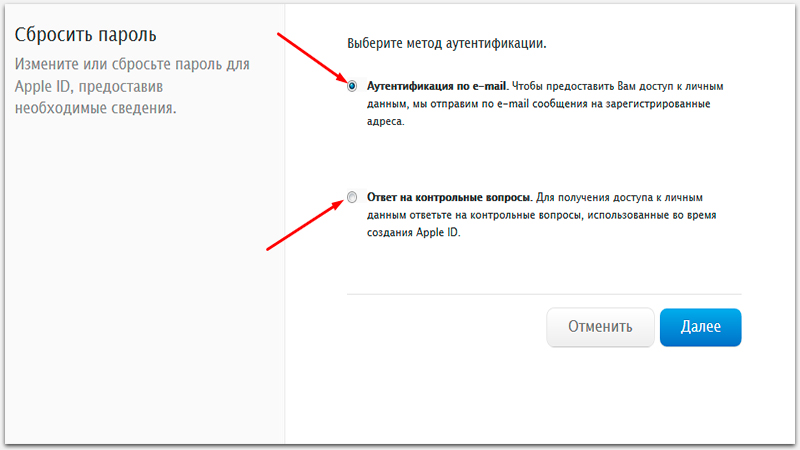 Для этого вы можете воспользоваться инструкцией на сайте разработчиков или посмотреть видео:
Для этого вы можете воспользоваться инструкцией на сайте разработчиков или посмотреть видео:
- Загрузите UnlockGo для Mac или для Windows и запустите приложение.
- Подключите iPhone проводом к компьютеру и в появившемся окне выберите Unlock Apple ID.
- Еще раз нажмите Unlock и утилита предложит обновить ваш iPhone до последней версии iOS.
- После окончания загрузки нажмите Unlock и дождитесь, когда программа отвяжет ваш Айфон от Apple ID.
Пользоваться приложением очень просто.
Никаких лишних настроек и кнопок в программе нет.
Остается только дождаться окончания процесса.
Скачать iToolab UnlockGo
После этого вам надо будет настроить смартфон как новый и создать новый Apple ID. Старый просто так вам будет восстановить уже сложно, но можете попробовать сделать это на сайте Apple. Хотя положительный результат никто не может гарантировать.
Как сбросить пароль на iPhone
Со сбросом пароля от экрана блокировки все не так просто.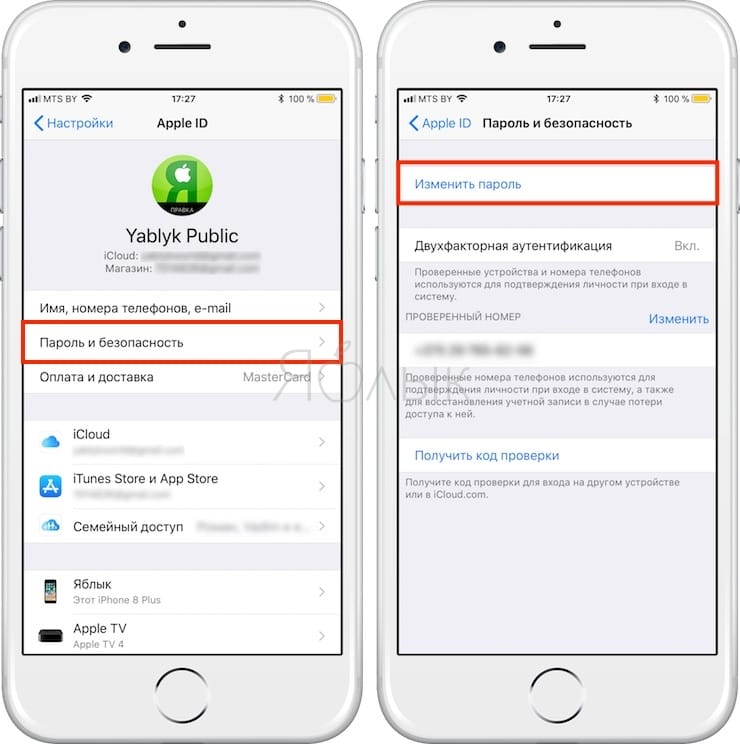 Удобнее всего в такой ситуации просто воспользоваться веб-версией iCloud и выполнить полный стирание iPhone через нее:
Удобнее всего в такой ситуации просто воспользоваться веб-версией iCloud и выполнить полный стирание iPhone через нее:
iCloud позволяет легко сбросить Айфон. Главное — знать пароль от Apple ID.
- Перейдите на iCloud.com и войдите под своим Apple ID.
- Пролистайте в самый низ страницы и выберете приложение «Локатор».
- Выберите ваш Айфон и нажмите на «i» в кружочке для появления дополнительного меню
- Нажмите «Стирание данных iPhone» для выполнения сброса.
После окончания процесса сброса вам будет предложено восстановить Айфон из резервной копии. Если копии у вас нет, то вернуть данные на смартфон у не получится. Имейте это в виду, когда решите воспользоваться этим способом. Таким путем можно потерять действительно важную и ценную информацию. А вообще, просто не забывайте про резервное копирование, и с такой проблемой вы точно не столкнетесь. Но если у вас отключена функция «Найти iPhone», то выполнить сброс через iCloud вы не сможете.
❗️ПОДПИСЫВАЙСЯ НА ТЕЛЕГРАМ-КАНАЛ СУНДУК АЛИБАБЫ, ЧТОБЫ ПОКУПАТЬ ТОЛЬКО ЛУЧШИЕ ТОВАРЫ С АЛИЭКСПРЕСС
Тогда можно просто воспользоваться программой iToolab UnlockGo. Она позволяет легко обойти пароль блокировки iPhone без необходимости использовать для этого iTunes, который многие очень не любят.
Для вашего удобства можете воспользоваться видеоинструкцией выше. Но не всем удобно что-то делать по видео, поэтому приведем инструкцию в текстовом виде здесь:
- Запустите UnlockGo.
- Откройте Unlock Screen Passcode.
- Утилита предложит обновить iPhone до последней версии iOS. Выберите ее и загрузите на компьютер.
- После того как загрузка закончится, нажмите кнопку Unlock, и программа начнет разблокировку вашего iPhone.

Все, что можно сделать с помощью UnlockGo, расположено на главном экране программы.
Необходимо загрузить последнюю актуальную версию прошивки для вашего Айфона.
Процесс достаточно быстрый, поэтому не займет много времени.
Скачать iToolab UnlockGo
Вам остается только дождаться окончания процесса. UnlockGo может обходить не только 4-значные пароли, но и шестизначные, и даже произвольные. Но самое главное, что поддерживаются все модели iPhone без исключения, что для многих будет очень важно.
Но это не единственные функции UnlockGo, которыми вы можете воспользоваться. Также поддерживаются:
- Снятие блокировки активации iCloud.
- Отключение Найти iPhone.
- Разблокировка Экранного времени.
- Обход ограничений MDM.
Как видите, весь основной набор разблокировок, с которым пользователи могут столкнуться, присутствует здесь. Особенно актуальной будет снятие блокировки активации iCloud. К сожалению, при покупке смартфонов с рук никто не застрахован от нечистоплотных продавцов, которые, получив деньги, могут попытаться заблокировать уже проданный смартфон. Если вы попали в такую ситуацию, то здесь вам тоже поможет приложение UnlockGo. Тем более что прямо сейчас его можно приобрести со скидкой 30% по промокоду PLAB30S. Лучше заплатить за приложение, которое может пригодиться в будущем, чем пытаться разблокировать iPhone за деньги через продавцов.
Тем более что прямо сейчас его можно приобрести со скидкой 30% по промокоду PLAB30S. Лучше заплатить за приложение, которое может пригодиться в будущем, чем пытаться разблокировать iPhone за деньги через продавцов.
Скачать iToolab UnlockGo
Безопасность AppleСмартфоны Apple
Как изменить пароль Apple ID
Инструкции
Устройства Apple славятся своей инфраструктурой и удобством использования. Apple упорно продвигается к беспрепятственному опыту. И этот комфорт следующего уровня на нескольких устройствах основан на единой учетной записи Apple, которая позволяет вам входить на все ваши устройства: iPhone, iPad, Mac и т. д. Чтобы защитить вашу конфиденциальность и конфиденциальные данные, необходимо изменить пароли, чтобы предотвратить нарушения безопасности. В этой статье мы ответим, как сменить пароль Apple ID в два клика.
- Как изменить пароль Apple ID на iPhone?
- Как сбросить пароль Apple ID на Mac?
- Что происходит при смене пароля Apple ID?
- Как получить дополнительный уровень защиты учетной записи Apple ID?
Мы рассмотрим все эти темы и предоставим вам актуальную информацию.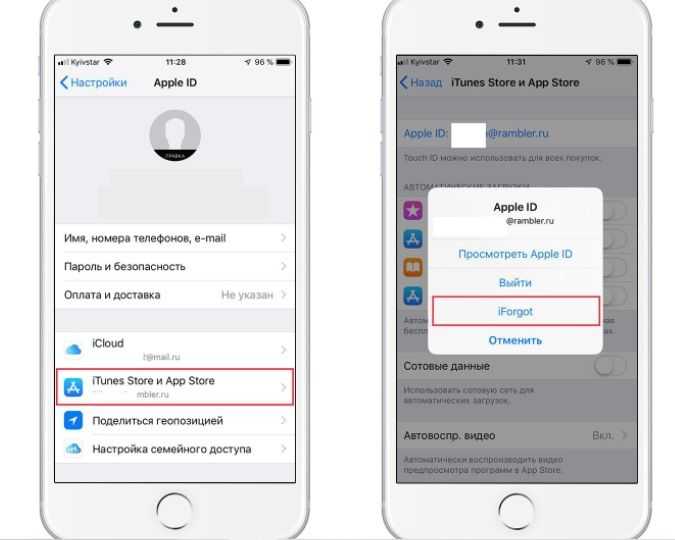 Пойдем!
Пойдем!
Как изменить пароль Apple ID на вашем iPhone
В этом руководстве мы научим вас шаг за шагом менять пароль Apple ID.
1. Откройте телефон, перейдите в Настройки и нажмите на свое имя Apple ID.
2. На экране идентификатора перейдите к Пароль и безопасность . Затем нажмите Изменить пароль .
3. В некоторых случаях вам может быть предложено ввести код доступа iPhone для подтверждения вашей личности.
4. Следующим шагом будет ввод текущего пароля, нового пароля и подтверждение нового пароля.
Отлично! Это заняло всего несколько кликов.
Как сбросить пароль Apple ID на Mac
1. Выберите Apple меню > Системные настройки , затем нажмите Apple ID .
2. Нажмите Пароль и безопасность .
3. Затем на экране идентификатора нажмите кнопку Изменить пароль .
Затем на экране идентификатора нажмите кнопку Изменить пароль .
4. После этого вы должны перейти к следующему экрану, ввести свой текущий пароль, обновленный, подтвердить свой Новый пароль и нажать Кнопка Сохранить .
Молодец! Потребовалось два клика. Чтобы убедиться, что ваши пароли надежны, ознакомьтесь с нашим подробным руководством о том, как создать надежный пароль.
Получите лучшее решение для защиты вашей личности!
Как изменить пароль Apple ID на iPhone 12
Без проблем вы можете изменить пароль на iPhone 12 и любом другом устройстве, предварительно войдя на свою страницу ID, которая находится на компьютере с Windows или любом другом устройстве.
1. Чтобы сначала изменить пароль Apple ID на iPhone 12, перейдите на веб-сайт Apple ID и войдите в свою учетную запись Apple ID.
2. Во-вторых, вас могут попросить ответить на два вопроса безопасности.
3. В-третьих, на экране управляемого идентификатора перейдите в раздел «Безопасность» и выберите параметр «Изменить пароль ».
4. Получите доступ к своему текущему паролю, обновите его, подтвердите свой обновленный пароль и нажмите кнопку Изменить пароль.
Один Apple ID — это то, что объединяет каждую часть вашего iPhone. Итак, это основная часть iPhone 12. Apple позволит вам добавить несколько идентификаторов на iPhone. Но имейте в виду, что их количество ограничено тремя на iPhone. Если вы хотите войти в iTunes, купить приложение или купить iBook, без Apple ID вам не пройти дальше.
Что происходит при смене пароля Apple ID на iPhone 12, iPhone 13, iPhone XS или iPhone XS Max?
При изменении пароля ID на iPhone 12 и iPhone 13 некоторые файлы, такие как фотографии, контакты, напоминания календаря и некоторые другие, останутся без изменений. Но iBooks, подкасты и подписки, связанные с вашим старым идентификатором, могут вызвать проблемы, если вы решите их обновить.
Что делать, если ваши настройки обновления Apple ID не работают
Иногда у вас может возникнуть проблема с изменением пароля на iPhone 12 или новом iPhone 13, которые застряли с «Обновить настройки ID». Или, может быть, ваша iOS 15 останавливается, когда вы нажимаете «Продолжить» и вводите свой идентификационный пароль? Ваше устройство не проходит аутентификацию, настройки и экран становятся серыми?
После завершения установки настроек на новый iPhone 12 или iPhone 13 вам будет предложено войти в систему с помощью своего Apple ID, чтобы использовать все службы, которые могут быть связаны с вашей учетной записью iCloud.
Чтобы обновить настройки идентификатора, выполните следующие действия:
- В начале нажмите «Продолжить». Затем вам будет предложено ввести свой ID-пароль. Распечатайте его и нажмите «Войти».
- После этого экран предложений Apple ID становится серым и зависает. Приложение «Настройки» перестает отвечать.
Как исправить Обновление настроек Apple ID Остановить
Принудительно закрыть настройки
Теперь вам нужно выйти из настроек и снова открыть их, чтобы разморозить:
- Проведите пальцем вверх, чтобы открыть переключатель приложений, и снова проведите пальцем вверх по карте настроек, чтобы закрыть ее.

- Затем вам следует снова открыть «Настройки» и нажать «Обновить настройки идентификатора», доступные в соответствующей части под вашим Apple ID.
- Проделайте те же действия и посмотрите, сработает ли он во второй раз.
Причина перезагрузки iPhone 13
Если настройки снова остановятся, не сдавайтесь, снова перезагрузите iPhone 13. Это помешает вам войти в свою учетную запись iCloud.
Вы можете выключить iPhone 13 и снова включить его. Это самый простой способ снова перезагрузить устройство.
Вы поймете, что исправили проблему с обновлением настроек Apple ID, когда попытаетесь снова после перезагрузки и предложите ввести пароль iPhone 13 после шага ID Password. Введите его и завершите аутентификацию.
Passwarden, ваша великолепная и надежная защита
Если вам нужен дополнительный уровень защиты Apple ID, используйте двухфакторную аутентификацию от Пассвардена. Вы не найдете лучшего места для хранения своих паролей и других конфиденциальных данных, чем Passwarden, и вам не придется заново вспоминать, как сменить пароль Apple ID. Основная идея заключается в том, чтобы предоставить пользователям два разных фактора аутентификации с целью подтверждения себя. Кроме того, Passwarden использует только самые современные, надежные и проверенные алгоритмы безопасности. Никто не получит доступ к вашим ценным данным. Вы можете получить доступ к своим данным Passwarden из любой части мира.
Основная идея заключается в том, чтобы предоставить пользователям два разных фактора аутентификации с целью подтверждения себя. Кроме того, Passwarden использует только самые современные, надежные и проверенные алгоритмы безопасности. Никто не получит доступ к вашим ценным данным. Вы можете получить доступ к своим данным Passwarden из любой части мира.
Passwarden также реализует шифрование на стороне клиента . Все алгоритмы шифрования будут работать на конечном устройстве пользователя. Passwarden работает в основных операционных системах, таких как iOS, macOS, Android и Windows. И мобильные приложения, и настольные компьютеры основаны на высокопроизводительных и проверенных временем библиотеках OpenSSL, обеспечивающих наилучшую производительность и защиту.
Наслаждайтесь онлайн-активностью с Passwarden
Не теряйте время зря. Настройте его и используйте.
Было ли это полезно?
Да | №
(2023) Как удалить Apple ID без пароля
Брэдли Джонатан
| 29 марта 2023 г.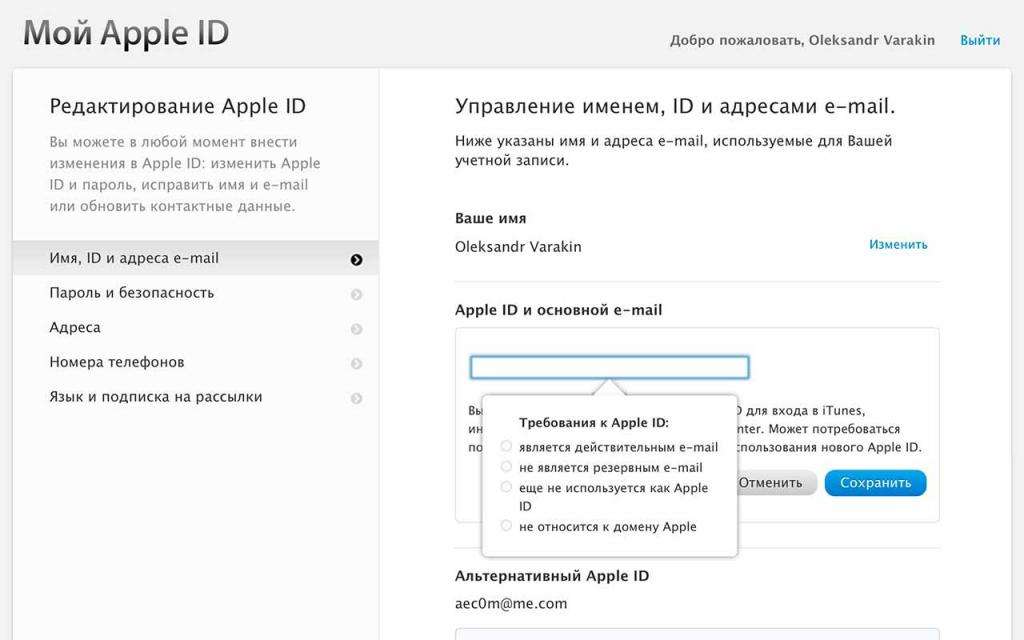
Журналист-ветеран, посвятивший себя освещению последних технологических инноваций в области смартфонов. Он сам тестирует все методы, чтобы предоставить беспристрастное руководство по всем проблемам с iPhone.
Каждый раз, когда вы забываете свой пароль Apple ID, Apple ID будет заблокирован и, следовательно, вы не сможете использовать iPhone, пока вы не разблокируете Apple ID. Эта статья поможет вам сориентироваться в таком случае и удалить Apple ID с вашего iPhone без использования пароля.
Часть 1. Что такое Apple ID?
Apple ID подобен ключу, связанному с учетной записью Apple. Apple ID — это то, что связывает iPhone с вашей учетной записью Apple, iTunes и iCloud. Apple ID глобально уникален для всех устройств Apple, чтобы гарантировать, что только пользователи имеют доступ к своему Apple ID, связанному с их устройствами.
Apple ID
Apple ID связан с вашей электронной почтой, и независимо от того, используете ли вы свой Mac, iPod, iPad или iPhone, вы можете получить к ним доступ с доверенных устройств, используя Apple ID.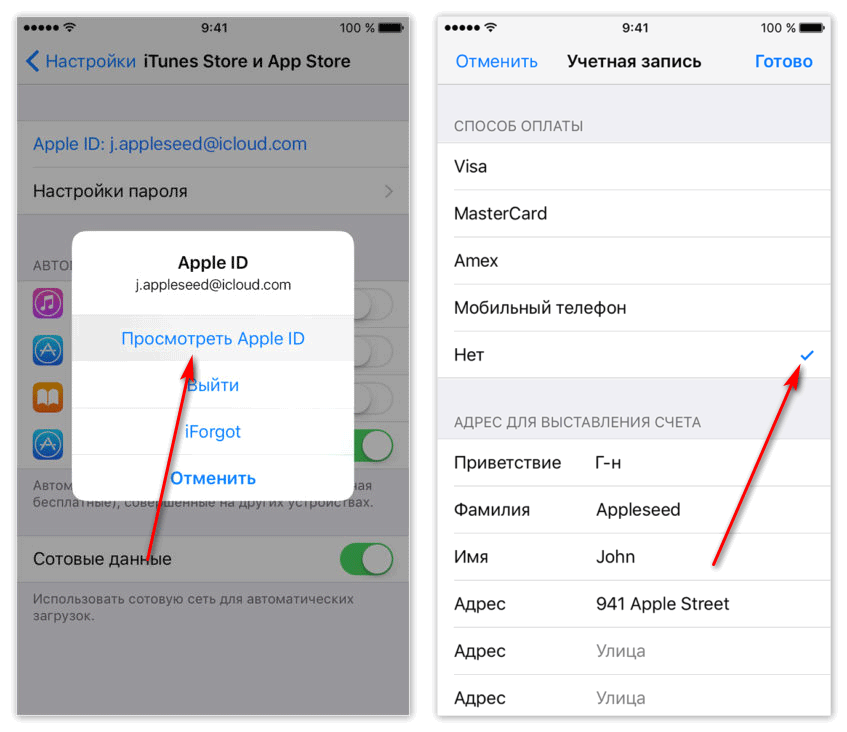
Поняв, что означает Apple ID, приведенные ниже методы помогут вам удалить Apple ID без пароля, чтобы восстановить доступ к вашему iPhone.
Часть 2. Удаление Apple ID без пароля в Apple Store и iTunes
Чтобы удалить Apple ID, подписанный в iCloud и Apple Store на вашем iPhone без использования пароля, выполните следующие действия.
- На iPhone откройте «Настройки» > «iTunes и магазины приложений».
- Нажмите на свой Apple ID, затем выберите «Выйти». Apple ID будет удален. Используйте другой Apple ID для входа или создайте новый, затем войдите в систему.
удалить Apple ID через настройки выйти
Выполнив два шага, вы можете легко выйти из своего iPhone, чтобы удалить Apple ID, а затем создать новый или использовать другой для входа.
Часть 3. Как полностью удалить Apple ID без пароля с вашего iPhone
Вы также можете удалить Apple ID, отключив функцию «Найти iPhone», как показано в шагах ниже.
- Откройте «Настройки» > «iCloud».
 Переключите параметр, чтобы отключить функцию «Найти iPhone».
Переключите параметр, чтобы отключить функцию «Найти iPhone». - Откройте «Настройки» > «iTunes Store и Apple Store» > «Выйти».
- Вам также необходимо выйти из iCloud. Откройте «Настройки» > «iCloud» > «Выйти». Убедитесь, что вы вышли из всех своих учетных записей.
- Вам также необходимо удалить все свои файлы. Откройте «Настройки» > «Основные» > «Сброс».
- Вы также можете восстановить свой пароль, если знаете Apple ID. Откройте «Настройки» > «iCloud» > «Электронная почта» > «Забыли идентификатор или пароль». Введите Apple ID, затем ответьте на контрольные вопросы. Новый пароль будет отправлен на вашу электронную почту.
удалить-apple-id-с-iphone-без-пароля
Вы также можете сбросить Apple ID онлайн без пароля. Для этого откройте веб-сайт Apple ID и нажмите «Управление учетной записью Apple». Нажмите «Забыли Apple ID». Как только вы ответите на контрольные вопросы, Apple отправит вам пароль по электронной почте.
Часть 4: восстановление iPhone с помощью iTunes для удаления Apple ID без использования пароля [требует много времени]
удалить идентификатор Apple. Однако, если вы восстановите свой iPhone с помощью iTunes, все ваши данные и настройки будут стерты, включая ваш пароль Apple ID.
Однако, если вы восстановите свой iPhone с помощью iTunes, все ваши данные и настройки будут стерты, включая ваш пароль Apple ID.
После восстановления iPhone вы можете использовать новый или другой Apple ID для входа в систему. Однако обратите внимание, что этот метод удалит ваши данные. Таким образом, сначала создайте резервную копию, прежде чем выполнять следующие шаги.
- Подключите iPhone с помощью кабеля к компьютеру, затем откройте iTunes.
- Как только iTunes распознает ваше устройство, выберите вкладку «Сводка», а затем нажмите «Создать резервную копию сейчас», чтобы создать резервную копию вашего iPhone.
- Создав резервную копию, нажмите «Восстановить», чтобы восстановить ее. Это удалит все ваши данные, включая Apple ID, однако после завершения восстановите резервную копию из iTunes.
- iTunes загрузит необходимую прошивку и восстановит ваш iPhone. Пусть процесс завершится без каких-либо перерывов.
- После восстановления iPhone настройте его.
 Когда появится экран блокировки активации, нажмите «Разблокировать с помощью пароля». Затем нажмите «Использовать пароль устройства». Введите свой предыдущий пароль, чтобы снять блокировку активации, затем используйте другой или новый Apple ID для входа в свою учетную запись.
Когда появится экран блокировки активации, нажмите «Разблокировать с помощью пароля». Затем нажмите «Использовать пароль устройства». Введите свой предыдущий пароль, чтобы снять блокировку активации, затем используйте другой или новый Apple ID для входа в свою учетную запись.
iphone застрял при проверке обновления через восстановление с помощью itunes
Хотя этот метод может удалить Apple ID, вы сможете использовать свой пароль для обхода блокировки активации только при двух условиях; если у iPhone был пароль и если у вас была включена двухфакторная аутентификация с предыдущим Apple ID. Если вы не можете выполнить два условия, прочитайте статью о других способах, подходящих для вашего случая.
Этот метод также требует много времени и не гарантирует успеха. Для более простого, прямого и быстрого метода используйте LockAway.
Часть 5. Использование LockAway для удаления Apple ID без пароля [наиболее эффективное]
Mobitrix LockAway — это профессиональный инструмент для восстановления iOS со следующими преимуществами.
- Нет необходимости в iTunes, и это удобно.
- Полностью совместим с последними версиями iOS/iPadOS 16, iPhone 5s-iPhone 14.
- Удаляет Apple ID без использования пароля.
- 100% безопасно, защищает конфиденциальность ваших данных.
Чтобы использовать этот эффективный сторонний инструмент, выполните следующие действия.
- Откройте браузер и загрузите LockAway с официального сайта, затем установите его на свой компьютер.
- Подключите устройство через кабель к ПК.
- Выберите режим «Разблокировать Apple ID», а затем нажмите «Начать сейчас», чтобы удалить Apple ID.
Mobitrix LockAway — Разблокировать Apple ID — Домашний
Когда процесс завершится, всего за три шага, и ваш Apple ID будет удален без пароля, появится всплывающее уведомление. Чтобы избежать каких-либо хлопот или потери времени при использовании других сложных методов, пришло время использовать LockAway.
LockAway удалит Apple ID без пароля с любых устройств iOS в течение нескольких минут.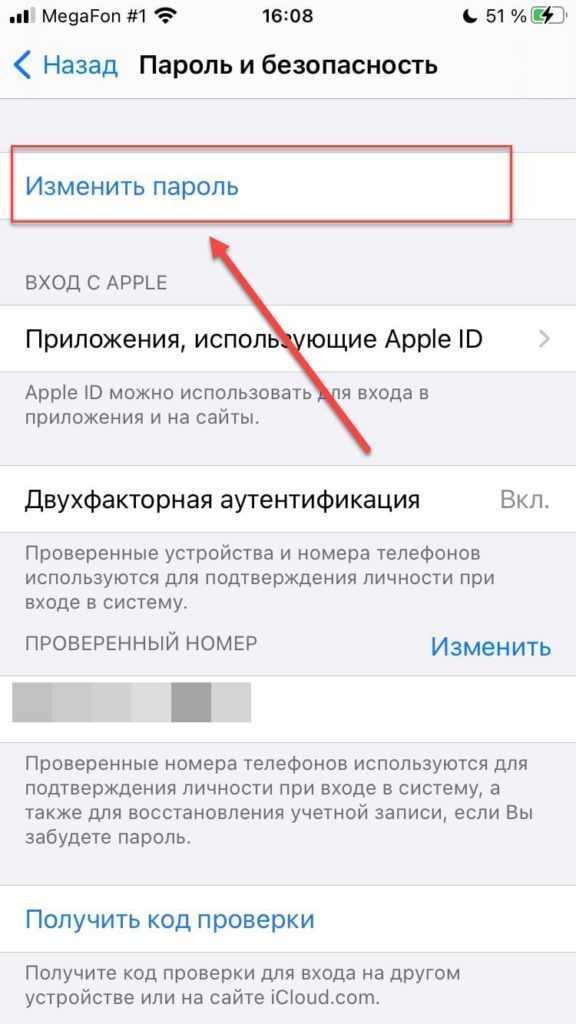
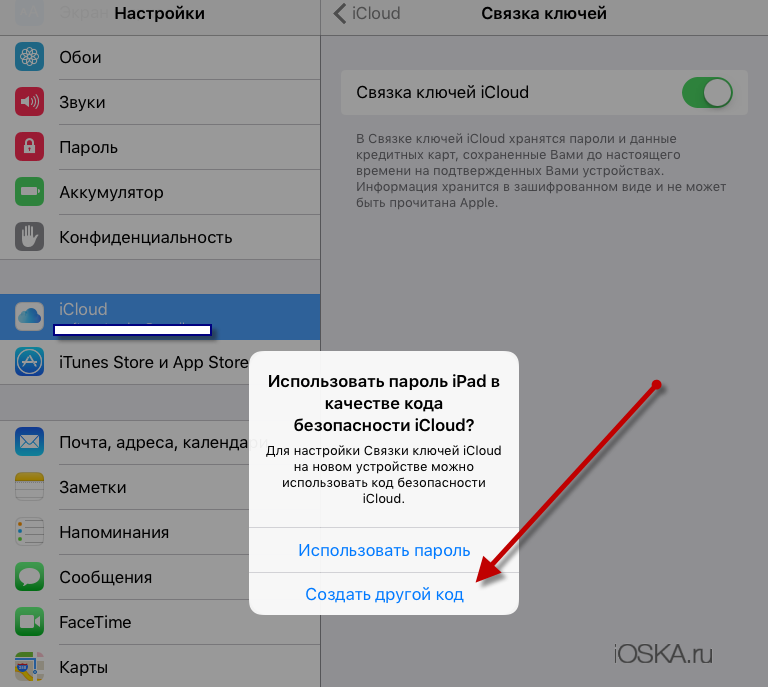
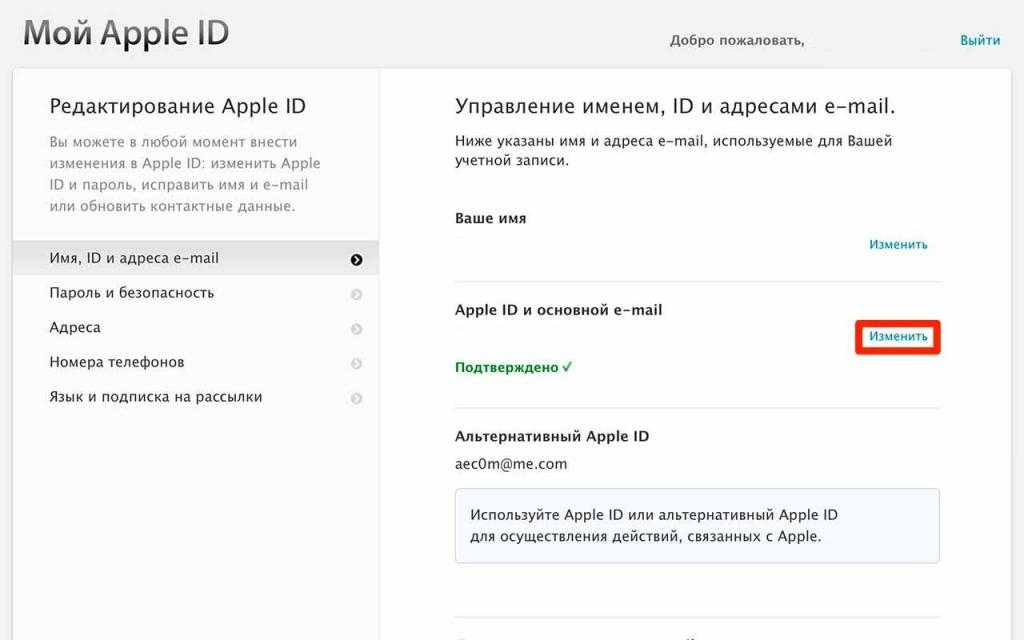



 Переключите параметр, чтобы отключить функцию «Найти iPhone».
Переключите параметр, чтобы отключить функцию «Найти iPhone».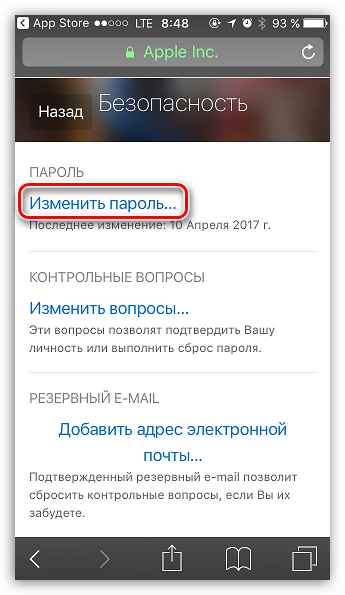 Когда появится экран блокировки активации, нажмите «Разблокировать с помощью пароля». Затем нажмите «Использовать пароль устройства». Введите свой предыдущий пароль, чтобы снять блокировку активации, затем используйте другой или новый Apple ID для входа в свою учетную запись.
Когда появится экран блокировки активации, нажмите «Разблокировать с помощью пароля». Затем нажмите «Использовать пароль устройства». Введите свой предыдущий пароль, чтобы снять блокировку активации, затем используйте другой или новый Apple ID для входа в свою учетную запись.